iPadでユーチューブが遅い場合は?

iPadで動画や映画を鑑賞している人は多いと思います。
動画といえば、僕はユーチューブがメインで見ています。
普段はテレビを見ないのでユーチューブは短時間の動画なのが気に入っています。
目次
無料で使えるアプリとして有名なYouTubeを例にとってみましょう。
アプリをタップすると左側にメニュー画面、右側に動画が表示されます。
右上には検索ボタンが表示されています。
一度タップすると、文字入力のボタンが出てきます。
ここに見たい
- 映像名
- 俳優名
- 番組名
を直接入れて検索すると素早く自分の見たい映像を探すことができて、便利です。
ユーザーの見た映像をもとに「あなたへのおすすめ」という項目も出てきます。
これは画面の上の方に出てくるので、その中から見たい動画をクリックするとすぐに動画が再生されます。
せっかく動画を見ているのにYouTubeの再生速度が遅くなることがあります。
どれか一つの原因ではなく、複数の原因が重なっていることもあるので、色々試してみることをオススメします。
まずは、iPadのアプリできちんと終了していないアプリがないか確認しましょう。
バックグラウンドで残っている可能性があります。
ホームボタンを二回、ポンポンと押します。
そうすると、きちんと終了していないアプリが出てきます。
YouTubeのアプリ以外を指で画面の下から上でさっと滑らせてみましょう。
アプリが次々に閉じられていきます。
メモリを使っていることもあるので必要でないアプリは閉じておきましょう。
次に、YouTubeのアプリをタップし、右上のボタンをタップし、一番上の「設定」をタップします。
この中の「再生履歴をクリア」「検索履歴をクリア」をタップします。
過去の検索やデータが削除されます。
また「設定」から「Chromeでリンクを開く」をオンにしてみましょう。
iPadに標準装備されている「Safari」ではなく、「Chrome」というアプリからインターネットを開き、YouTubeを閲覧することができます。
ChromeもSafariと同じくアプリがあります。
アプリをダウンロードしてみましょう。
このアプリを立ち上げ、検索ボタンに「YouTube」と入れてみましょう。
YouTube画面を検索して動画を見ることができます。
このアプリを通してYouTubeを見るとインターネットの速度に関係なく、良い画質で動画を見ることができます。
速度が気になる方は是非試してみてください。
Related Posts
第2位iPadでのGoogle検索履歴の消し方は?
第3位iPadでのYouTubeの検索履歴の消し方は?
第2位iPadの紛失でデータ消去を行う方法は?
第3位iPadを探す時の紛失モードの設定方法?
第2位iPadのフリーズが頻繁起こるときの対処方法は?
第3位iPadがフリーズしたらどうすればいいのか?
第2位iPad mini ラジコ(radiko)のアプリを入れてラジオ機能搭載
第3位iPad mini 無音カメラアプリのおすすはこれだ!
第2位iPad へCDから音楽取り込み方法
第3位iPadに音楽を同期する方法とは?

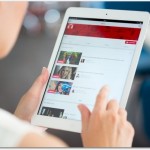

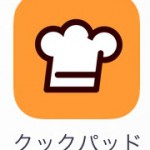



































コメントフォーム